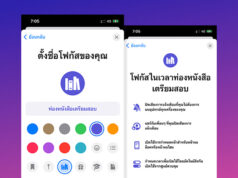การบันทึกเสียงสนทนาด้วยมือถือไอโฟน จะใช้แอพไหนดี ไม่ต้องตามหาดาวน์โหลดแอพอัดเสียง เพราะ iPhone มีแอพ Voice Memos ที่ติดมากับเครื่อง นอกจากอัดเสียงทั่วไปแล้วยังสามารถบันทึกเสียงขณะสนทนาได้ด้วย
แอพ Voice Memos การอัดเสียงด้วยมือถือ มีประโยชน์ที่จะช่วยอัดเสียงบรรยายการสอน สามารถอัดเสียงดนตรี และอื่นๆ แล้วแอพยังสามารถปรับแต่งการบันทึกของคุณด้วยเครื่องมือแก้ไข เช่น ตัด แทนที่ และเล่นต่อ
วิธีการใช้แอพ Voice Memos อัดเสียงพูด iPhone

1. เปิดมือถือไอโฟน และเปิดแอพ Voice Memos
- เรียกศิริให้ช่วยเปิดแอพก็ได้
- หรือสามารถเปิดได้จากการพิมพ์คำค้นหาชื่อแอพ Voice Memos

2. แตะที่ Record ปุ่มบันทึกเสียง เพื่อเริ่มต้นบันทึก ในขณะที่เริ่มอัดเสียงจะมีเสียงเตือน “ติ๊ด” ดังขึ้น แต่ถ้าเราเปิดเสียงมือถือจะไม่มีเสียงเตือนดังตอนอัด

3. แตะปุ่มบันทึกเสียง Record อีกครั้ง เพื่อหยุดอัดเสียง ขณะที่อัดเสียงไฟล์เสียงจะถูกตั้งชื่อให้อัตโนมัติ

4. เมื่ออัดเสียงเสร็จแล้ว เราสามารถเปิด Play ฟังเสียงได้ และถ้าต้องการตัดคลิปเสียงบางส่วน ก็สามารถทำแก้ไขคลิปเสียงนี้ได้
- ถ้าไม่ต้องการคลิปนี้ก็กดไอคอลถังขยะ เพื่อลบไฟล์ทิ้ง
- หรือแตะไอคอล 3 จุด มีคำสั่งอื่นๆ เช่น แก้ไขคลิปเสียง การก็อปปี้ไฟล์ การส่งต่อ การย้ายไฟล์ เป็นต้น

การตัดแต่งเสียง Edit
- แตะไอคอล 3 จุด > เลือกคำสั่ง แก้ไขการบันทึกเสียง Edit recording

- เลื่อนหาตำแหน่งที่เราต้องการแก้ไข > เลือกคำสั่งตัด ไอคอลสี่เหลี่ยม

- เลื่อนขอบสีเหลืองหัว-ท้าย เพื่อตัดส่วนที่ไม่ต้องการ > แตะ Trim ตัดเสียง

- เมื่อแก้ไขเรียบร้อยให้แตะ “Done” เพื่อทำการบันทึก
การอัดเสียงทับ
- เล่นคลิปเสียงถึงตำแหน่งที่เราต้องการตัดต่อ > กด Replace ((แทนที่) ก็จะเป็นการอัดเสียงทับลงไปในคลิป

การตั้งค่าให้อยู่หน้าจอเมนูลัด
การดึงให้ Voice Memos อยู่หน้าจอเมนูลัด เพื่อให้เปิดอย่างรวดเร็วในการอัดเสียงให้ทันเหตุการณ์สำคัญ
- เปิดแอพตั้งค่า setting > แตะศูนย์ควบคุม (Control Center)
- แตะ Voice Memos และสามารถเลือกเพิ่มแอพที่ต้องการได้

- การตั้งเมนูลัด สามารถเลือกเพิ่มแอพใส่เมนูลัด 8 – 12 แอพเลยทีเดียว

- หลังจากตั้งค่าเสร็จแล้ว เราปัดหน้าจอมือถือก็จะเจอเมนูลัด ที่เราเลือก สามารถเปิด Voice Memos ได้อย่างรวดเร็ว

แอพเสียงบันทึก Voice Memos สามารถใช้ iPhone โดยเราไม่ต้องโหลดใหม่และไม่ต้องเชื่อมต่อกับอุปกรณ์ใดๆ ทั้งสิ้นแล้วแอพอัดเสียงพูดนี้สามารถดึงออกมาไว้ที่หน้าเมนูลัด เพื่อง่ายและสะดวกต่อการเรียกใช้